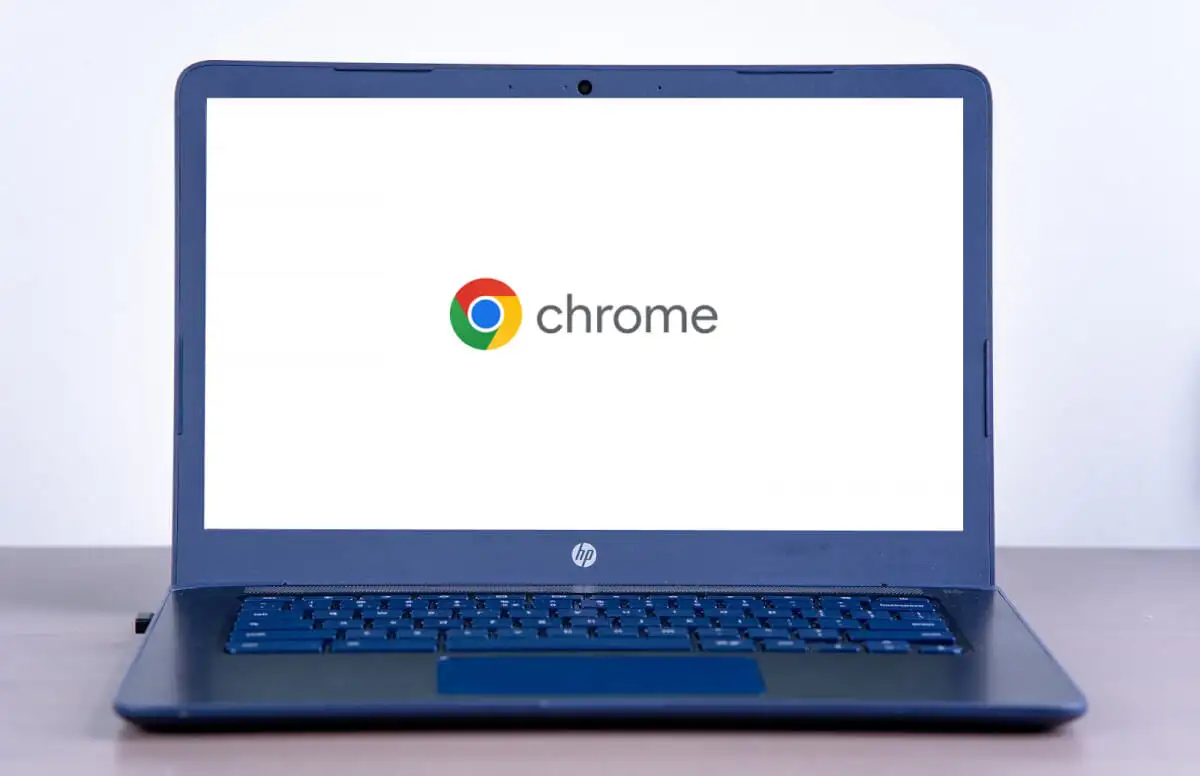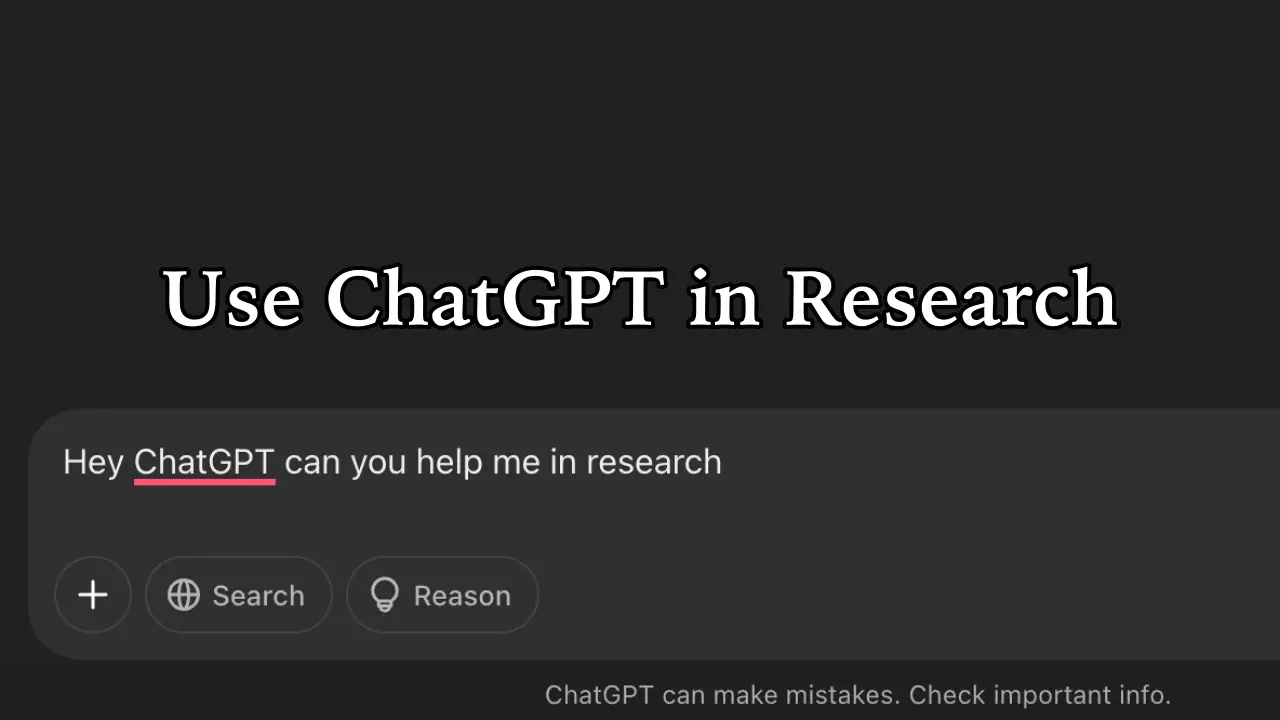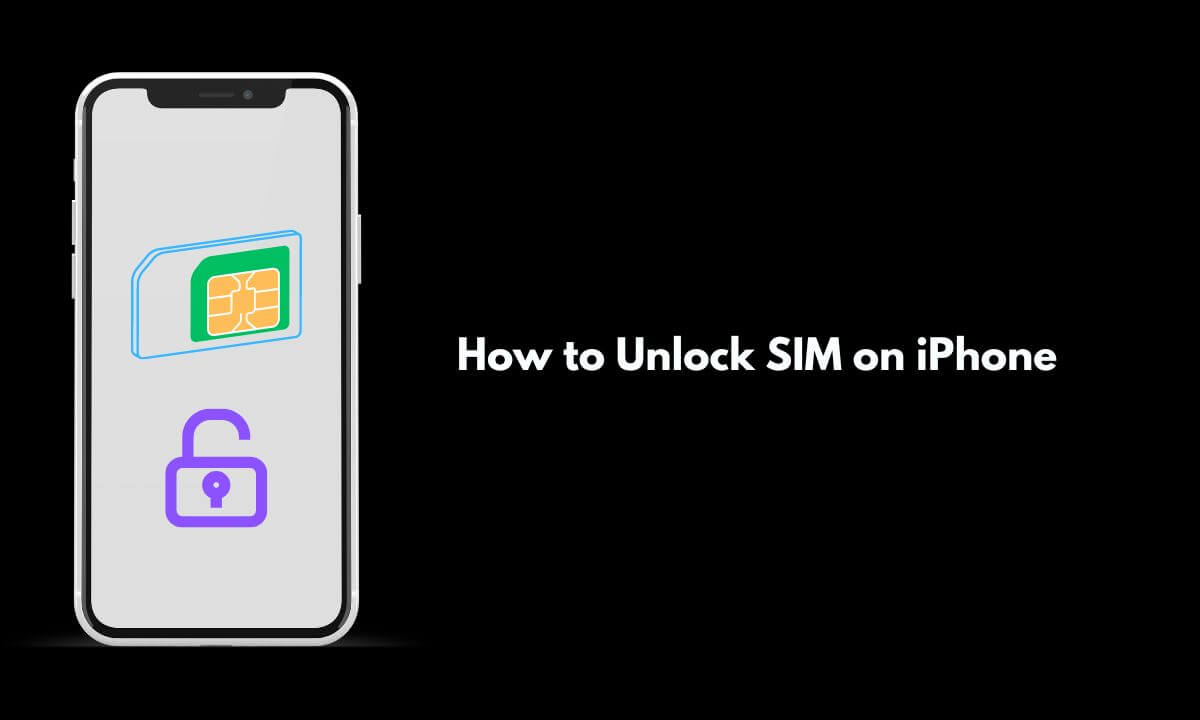Ha látja a„Meghajtható aláírás” hiba a Microsoft Word -ben, Olvassa el ezt a bejegyzést, hogy megtanulja, hogyan lehet megoldani a problémát. Egy digitális aláírást használnak egy Word -dokumentum validálására. Ez azt jelenti, hogy az aláírás után a dokumentumot nem változtatták meg, és igazolja, hogy az a személytől vagy szervezettől származik, aki aláírta. Ha azonban valami nincs rendben az aláírással, akkor a Word érvényes, érvénytelen vagy „gyógyítható”.
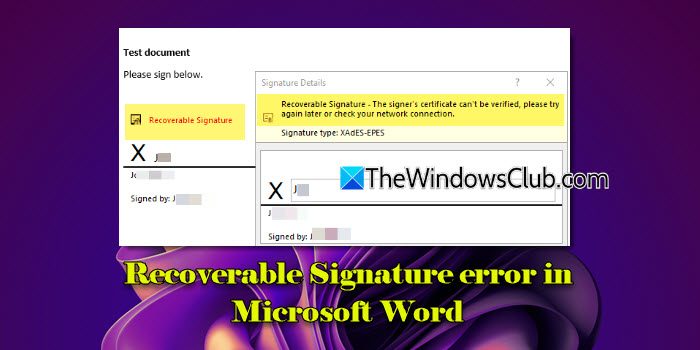
A behajtható aláírási hiba akkor fordul elő, ha a dokumentum létrehozásához használt digitális tanúsítvány lejárt, vagy nincs időbélyegzője, a rendszer nem bízik meg a tanúsítvánnyal (CA) tanúsítványok az aláírás validálására. A hibát gyakran egy üzenet kíséri:
Meghajtható aláírás - Az aláíró tanúsítványát nem lehet ellenőrizni, kérjük, próbálkozzon újra, vagy ellenőrizze az internetkapcsolatát.
Vagy
Meghajtható aláírás - A aláíró igazolására nem született bizalmi döntés. Az ügyfélszolgálatának tudnia kell, mit kell tennie.
Ha ugyanazzal a helyreállítható aláírási hibával küzd, olvassa el ezt a bejegyzést a hatékony hibaelhárítási tippekért.
Javítsa meg a visszanyerhető aláírási hibát a Word -ben
AVisszanyerhető aláírási hiba a Microsoft Word -benA Windows 11/10 PC -n használja ezeket a megoldásokat:
- Adja hozzá az aláíró személyazonosságát a megbízható listához
- Vigye a tanúsítványt a megbízható emberek csoportba
- Ellenőrizze, hogy a tanúsítvány lejárt -e
- Ellenőrizze a hiányzó CRL elosztási pontot
- Újra telepítse vagy javítsa az irodát
Lássuk ezt részletesen.
1] Adja hozzá az aláíró személyazonosságát a megbízható listához

Kattintson duplán az aláírási sorra a „Meghajtható aláírás” piros szöveggel. AAláírás részleteiPárbeszéd, kattintson az olvasó linkre'Kattintson ide, hogy megbízhassa a felhasználó személyazonosságát'. Ennek meg kell változtatnia az aláírás állapotát a helyreállításról érvényesre.
Jegyzet:Amikor hozzáadja az aláíró személyazonosságát a megbízható listához, akkor kifejezetten azt mondja a Wordnek, hogy bízzon az aláíróban, aki alkalmazta a digitális aláírást, még akkor is, ha a tanúsítványnak nincs teljes bizalmi lánca. Ez egyAlkalmazás-szintű bizalom beállítása, ami azt jelenti, hogy a rendszer más programjai továbbra is bizalmatlannak tekinthetik a tanúsítványt, hacsak külön konfigurálják.
2] Vigye a tanúsítványt a megbízható emberek csoportba
Ha úgy tűnik, hogy a link nem működik, akkor manuálisan importálhatja a tanúsítványt a megbízható emberek csoportjába a(MMC) konzol.
Jegyzet:A megbízható emberek csoportjának tanúsítványait minden olyan programban megbízik, amely a Windows -ra támaszkodik a tanúsítvány validálására. Ez aRendszerre kiterjedő bizalmi beállítás-
A digitális tanúsítvány kézi importálásához a megbízható listára kövesse ezeket a lépéseket:
SajtóWIN + R- Típus 'MMC- AFutPárbeszéd és sajtóBeír- KattintásIgenaFelhasználói fiókvezérlésgyors.
Ez megnyitja az MMC ablakot. Menj aIratmenü és válasszonAdja meg/távolítsa el Bepillantás…-
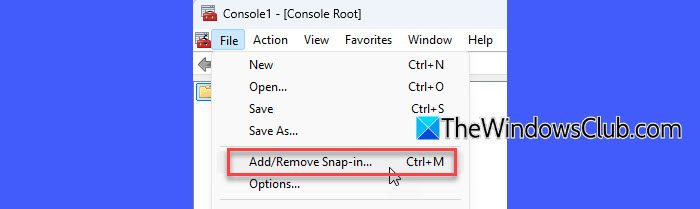
Egy másik ablak jelenik meg. VálasszonTanúsítványokalattElérhető pillanatnyi beavatkozásÉs kattintson aHozzáadgomb.
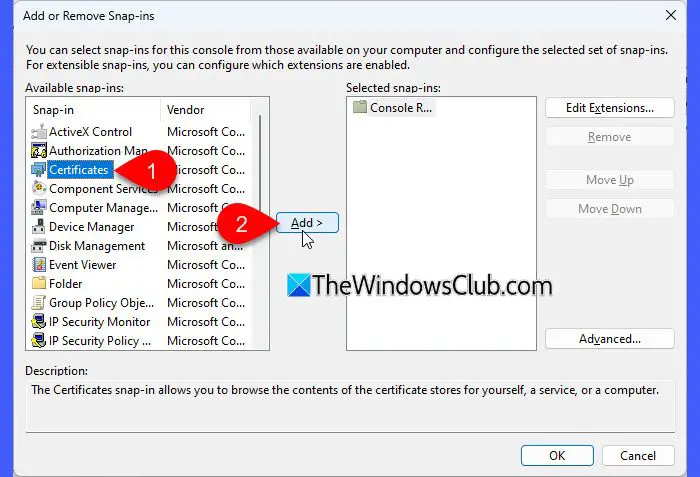
A következő ablakban válassza kiSzámítógépes fiók> Következő> Helyi számítógép: (A számítógép ezen a konzolon futó számítógép)> Befejezés-
Most térjen vissza az MMC ablakba, keresse meg aSzemélyesmappát és válasszonTanúsítványok- A mappatartalom a jobb oldalon jelenik meg. Kattintson a jobb gombbal a lista digitális tanúsítványára, és válassza kiMásolat-
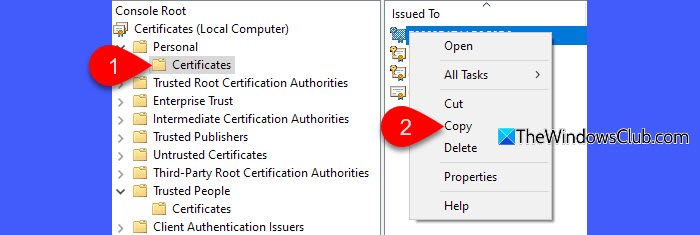
Ezután navigáljonMegbízható emberek> Tanúsítványokés illessze be a másolt tanúsítványt a jobb oldali panelen.
Csukja be az MMC ablakot, és nézze meg, hogy a hiba eltűnik -e.
3] Ellenőrizze, hogy a tanúsítvány lejárt -e
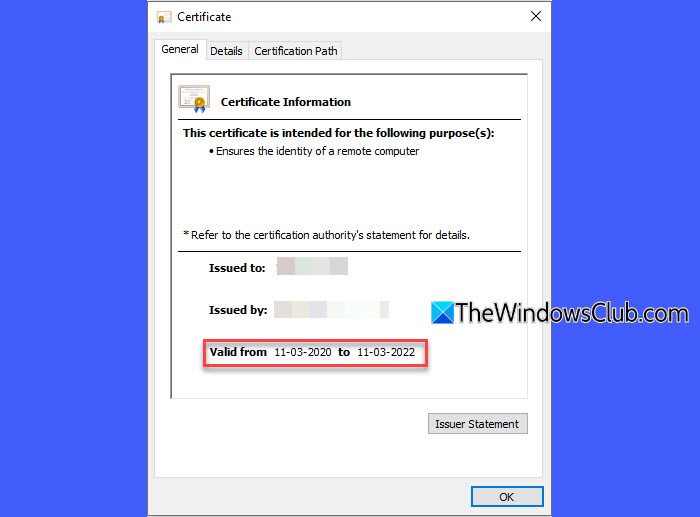
A helyreállítható aláírási hiba akkor is előfordulhat, ha a dokumentumot olyan digitális tanúsítvánnyal írták alá, amely érvényes és megbízható volt az aláírás idején, de most lejárt.
Tehát még akkor is, ha egy tanúsítvány lejárt, továbbra is felhasználhatja azt az érvényességi periódusában létrehozott aláírások érvényesítésére, ha a következő feltételek teljesülnek:
- A tanúsítvány megbízható, és nem vonták vissza
- A tanúsítvány egy időbélyegző vagy ellenőrzési adatokat tartalmaz, amelyek megerősítik, hogy az aláírás létrehozása alatt állt.
Ennek kijavításához meg kell találnia a lejárt tanúsítványt, amelyet eredetileg a dokumentum aláírására használtak ésmanuálisan importálja a megbízható tanúsítványtárbaa rendszerén (amint azt az előző megoldás magyarázza).
Ez lehetővé teszi a rendszer számára, hogy felismerje és megbízhassa a lejárt tanúsítványt, amikor a dokumentum aláírását validálja.
4] Ellenőrizze, hogy van -e hiányzó CRL elosztási pont
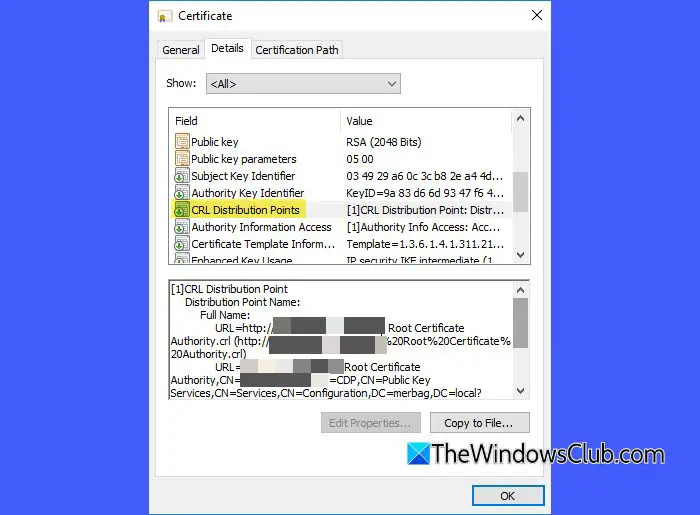
A CRL a tanúsítvány visszavonási listáját képviseli. Ez egy olyan lista, amelyet egy tanúsítványi hatóság (CA) közzétett, amely tartalmazza az összes tanúsítványt, amelyet visszavonultak (érvénytelenítve) a lejárati dátumuk előtt.
ACRL elosztási pontegy digitális tanúsítványban található mező, amely meghatározza azt a helyet, ahol a CRL megtalálható. Rámutat a kibocsátó (gyökér CA) CRL -jére. A Word ezt az információt használja annak ellenőrzésére, hogy a tanúsítvány továbbra is érvényes -e. CRL elosztási pont nélkül a Word feltételezi, hogy a tanúsítvány nem bízható meg (még akkor is, ha technikailag érvényes), mivel nem lehet ellenőrizni a visszavonást.
Ennek kijavításához győződjön meg arról, hogy a CRL elosztási pontot beépítették a dokumentum aláírására használt tanúsítványba.
Ha van egy tanúsítványlánc (például egy gyökér CA és néhány végfelhasználói tanúsítvány), győződjön meg arról, hogy:
- A CRL elosztási pont a kibocsátott tanúsítványokban található, nem pedig a Kibocsátó (CA) tanúsítványában.
- Ha közbenső CA -t használnak, akkor két CRL -t kell karbantartani és meg kell határozni: az egyiket a CA gyökér által kiadott tanúsítványokhoz, a másik pedig a CA intermediate által kiadott tanúsítványokhoz.
5] Újra telepítse vagy javítsa az irodát
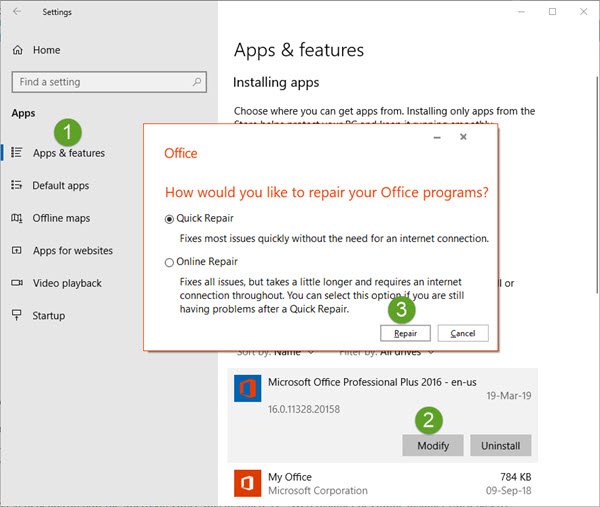
Ha úgy tűnik, hogy semmi sem működik, próbálkozzon- Ha a hiba továbbra is fennáll,És menjen újra az Office újbóli telepítéséhez.
Remélem, hogy ez segít.
Olvas: -
Mi az a helyrehozható aláírási szó?
A Word behajtható aláírása egy digitális aláírás, amely nem érvényes olyan kérdések miatt, mint a helytelen rendszerbeállítások vagy a hiányzó tanúsítványok. Ezeknek a hibáknak a kijavítása és az aláírás érvényességének helyreállítása azonban a rendszer frissítésével, a szükséges tanúsítványok újratelepítésével vagy az egyes beállítások beállításával lehetséges lehet.
Hogyan engedélyezem az aláírást a Word -ben?
Nyissa meg a Word dokumentumot, és helyezze el a kurzort, ahol beilleszteni szeretné az aláírást. Menj aBeillesztkattintson a fülreSignature Line> Microsoft Office Signature Line- Töltse ki a szükséges részleteket, és kattintsonRENDBEN- Ezután kattintson duplán az aláírás sorra, válassza ki a digitális tanúsítványt (vagy hozzon létre egy újat), és kattintsonJel- Mentse el az aláírt dokumentumot annak véglegesítéséhez.
Olvassa el a következő: -

![A mélySeek ellenőrző kódja nem kapott [javítás]](https://elsefix.com/tech/tejana/wp-content/uploads/2025/02/DeepSeek-Verification-code-not-received-Fix.jpg)